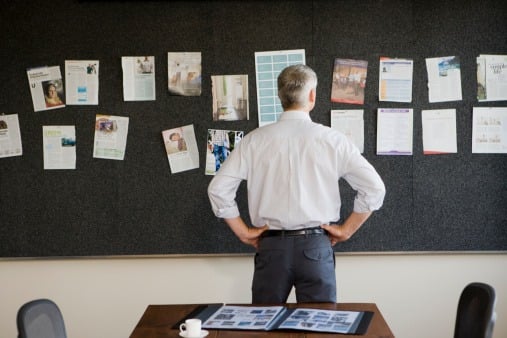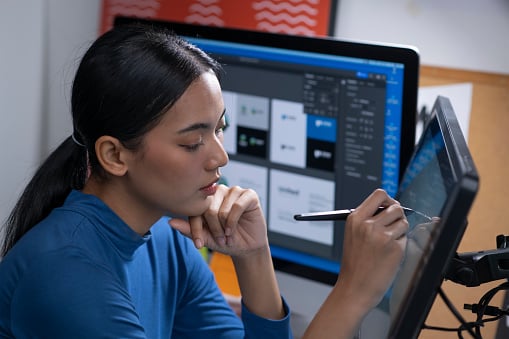Respuesta rápida
Es el proceso estratégico de crear y desarrollar una marca mediante su identidad corporativa, mensajes y propósito para generar percepciones favorables en los consumidores. Las marcas con branding consistente aumentan sus ingresos hasta 23 % anualmente. Abarca desde elementos visuales hasta experiencias del cliente, creando conexiones emocionales que impulsan las decisiones de compra.
Lo que aprenderás en este artículo
Descubrirás cómo desarrollar una estrategia de branding efectiva para tu empresa, con ejemplos prácticos de marcas exitosas en LATAM y España que han logrado posicionarse mediante branding estratégico.
- Fundamentos del branding empresarial
Conceptos clave, importancia y objetivos del branding moderno. - 10 tipos de branding especializados
Desde branding corporativo hasta emocional, con aplicaciones específicas. - Elementos visuales de marca
Guía completa de colores, tipografías y consistencia visual para identidad memorable. - 5 consejos prácticos para PYMEs
Estrategias implementables para construir marcas memorables con recursos limitados.
Al terminar este artículo: podrás diseñar e implementar una estrategia de branding completa, desde la definición de personalidad de marca hasta la gestión de su presencia omnicanal.
Tiempo de lectura: 8 minutos | Nivel: Intermedio | Para: Emprendedores y profesionales de marketing

Cómo crear una guía de estilo de la marca eficaz
Descubre cómo desarrollar una guía de estilo de marca efectiva que refleje la identidad y personalidad de tu marca de manera coherente.
- Mira ejemplos de guías de estilo de empresas conocidas de todo el mundo
- Descubre consejos para el estilo de los logotipos, las fuentes y los colores de tu marca.
- Lee explicaciones sobre cómo usar las imágenes, los íconos, las ilustraciones y más.
- Utiliza nuestras plantillas para comenzar a documentar tu propia guía de estilo.
Descargar ahora
Todos los campos son obligatorios.

El branding transforma productos ordinarios en experiencias memorables que los consumidores eligen una y otra vez. Las compañías exitosas saben exactamente qué experiencia quieren que sientas al hacer o considerar una compra, y construyen cada elemento de su marca para lograr ese objetivo.
En esta guía verás cómo comenzar a crear ese mismo efecto: todo lo necesario para iniciar y administrar una marca sólida; así, tu empresa será admirada, recordada y preferida por el público.
Qué es el branding
El branding es el proceso estratégico de crear, desarrollar y gestionar una marca para conectar con tu audiencia a través de tu identidad corporativa, mensajes y propósito. Su objetivo principal es que tu marca sea reconocida, elegida y permanezca en la mente de los consumidores, generando percepciones favorables para la decisión de compra y fortaleciendo tu posición en el mercado.

Este trabajo no es una acción única, sino un esfuerzo continuo que abarca cada punto de contacto con tu audiencia: nombre, identidad visual, mensajes, personalidad, productos, experiencias, valores y atención al cliente.
El branding consistente aumenta el reconocimiento de marca en 80 %, según estudios de Lucidpress. Las marcas exitosas coordinan cada detalle, desde su comunicación en redes sociales hasta la paleta de colores en sus anuncios y el empaque de sus productos, sabiendo que su identidad trasciende el logotipo.
El branding genera vínculos emocionales mediante experiencias memorables que reflejan la personalidad de tu marca. El 64 % de los consumidores citan los valores compartidos como la razón principal para mantener una relación con una marca, según datos de Harvard Business Review.
Cuando tu branding es efectivo, los clientes piensan en tu marca de forma natural al momento de comprar, la eligen repetidamente y se convierten en embajadores que la recomiendan. Esto se traduce en mayor lealtad, más ventas y clientes que perduran en el tiempo.
Cuál es la importancia del branding
El branding compone una serie de acciones de diferentes áreas de una organización que dan coherencia a la identidad de tu marca. Las marcas coherentes son 3,5 veces más propensas a tener excelente visibilidad de marca.
El branding efectivo aumenta el valor de marca hasta 20 % y mejora la retención de clientes en 87 %, generando relaciones duraderas que se traducen en ventas recurrentes y recomendaciones orgánicas.
El branding:
- Aumenta el valor de tu marca de manera global para generar más ventas, así como una mayor fidelidad entre los clientes.
- Ayuda en la definición de los canales de comunicación de tu marca, además del tono en el que se va a dirigir a la audiencia.
- Precisa la identidad corporativa de tu empresa en todos los medios: impresos y digitales, para que sea memorable y distinguible para los consumidores. Esto incluye nombre, logotipo, paleta de colores, tipografía, entre otros elementos gráficos.
- Crea una afinidad entre tu marca y los consumidores a través de diferentes estrategias de marketing que muestran los valores, la convicción y los ideales de la empresa, más allá de un producto o un servicio.
- Aborda las soluciones que se brindarán en el servicio al cliente, incluso el protocolo a seguir en caso de que se presente alguna situación de crisis.
- Genera una percepción o imagen corporativa positiva, por medio de tus mismos productos, atención al cliente, los mensajes, la publicidad, los representantes y trabajadores de tu empresa.
Cuáles son los tipos de branding
Existen diferentes tipos de branding según los objetivos, el público y el contexto de aplicación. Conocer estas variantes te ayuda a elegir la estrategia más efectiva para tu negocio, entendiendo que no son mutuamente excluyentes sino que muchas veces se complementan para crear una identidad de marca completa.
1. Branding corporativo
El branding corporativo desarrolla una marca a partir de una empresa o negocio y la da a conocer con fines comerciales. Este enfoque involucra todas las facetas de la organización: desde los productos o servicios que ofreces hasta tu identidad visual, pasando por los puntos de venta y distribución, presencia web, recursos humanos, publicidad y cada contacto que tu empresa tiene con el mundo exterior.
Lo que hace poderoso al branding corporativo es su capacidad de crear una percepción unificada de tu organización. Las marcas presentadas de manera consistente son 3,5 veces más propensas a tener excelente visibilidad según Demand Metric smallbizgenius. Esta coherencia en tu comunicación corporativa genera la confianza que se traduce en valoración superior en el mercado.
Cuando piensas en construir tu branding corporativo, necesitas asegurarte de que cada departamento, cada empleado y cada punto de contacto refleje la misma esencia de marca. Optimiza este proceso con inteligencia artificial usando el Plan de Marketing con IA de HubSpot, que te ayuda a mantener consistencia en todos tus canales.
2. Branding personal
Mientras el branding corporativo se enfoca en empresas, el branding personal construye una marca en torno a una persona. Este diseño de marca se centra en definir una personalidad y sus atributos en redes sociales y medios de comunicación, creando una identidad reconocible que abre puertas profesionales.
El branding personal es especialmente valioso para profesionales independientes, consultores, emprendedores y creadores de contenido que necesitan diferenciarse en mercados competitivos. Tu marca personal debe reflejar autenticidad, expertise y valores que resuenen con tu audiencia objetivo. A diferencia del branding corporativo que puede sentirse institucional, el branding personal prospera en la conexión humana directa.
La línea entre branding personal y corporativo se difumina cuando los fundadores se convierten en el rostro de sus empresas. Construye tu presencia personal con el loop de prompts de marketing para crear contenido consistente que fortalezca tu branding de marca personal.
3. Employer branding
El employer branding lleva el concepto de branding corporativo hacia adentro, enfocándose en cómo tu marca es percibida por empleados actuales y potenciales. Se refiere a la reputación que tiene una marca o empresa como empleadora: la forma en que atrae, trata y retribuye los esfuerzos de su equipo de trabajo.
Este tipo de branding involucra tu presencia en internet, propuesta de valor para empleados, cultura organizacional y experiencia del colaborador. La importancia del branding en recursos humanos es vital para atraer nuevos talentos y retener a quienes ya forman parte de tu organización, especialmente en industrias competitivas como tecnología donde la guerra por talento es constante.
Tu employer branding no puede ser solo marketing; debe reflejar la realidad de trabajar en tu empresa. Los empleados actuales son tus mejores o peores embajadores de marca. Desarrolla tu estrategia de employer branding con el Paper operativo de IA en Marketing de HubSpot para optimizar tu comunicación con talento.
4. Co-branding
El co-branding representa una evolución colaborativa donde dos o más marcas unen fuerzas para potenciar sus capacidades comerciales y obtener más beneficios que si trabajan por separado. Estas alianzas pueden ser temporales para campañas específicas o permanentes para productos conjuntos que aprovechan las fortalezas complementarias de cada marca.
En la mayoría de los casos se fusiona el diseño de marca o se colocan ambos logotipos juntos para que los consumidores identifiquen fácilmente la colaboración. Ejemplos de branding exitosos de co-branding incluyen productos donde ambas marcas aportan credibilidad y valor únicos que amplifican el atractivo para el consumidor.
El co-branding funciona mejor cuando las marcas comparten valores similares, tienen audiencias complementarias y cada una aporta expertise distintivo que fortalece la oferta conjunta. Es una estrategia que reconoce que en el ecosistema de negocios actual, la colaboración a veces supera a la competencia.
5. Branding político
El branding político comparte similitudes con el branding personal, pero opera en el contexto específico de figuras políticas. Se usa normalmente para candidatos a puestos gubernamentales, donde la diferenciación es crucial en campos saturados. Esta estrategia busca transmitir una personalidad con habilidades de liderazgo, carisma, capacidad argumentativa, confianza y ética social.
El branding en contextos políticos implica construir confianza pública, comunicar valores coherentes y mantener consistencia entre promesas y acciones. El branding político debe demostrar preparación, experiencia profesional y propuestas claras para el cargo. Los candidatos exitosos desarrollan identidades visuales memorables, mensajes claros y presencia consistente en medios tradicionales y digitales que refuerzan su posicionamiento ante el electorado.
La diferencia fundamental con el branding personal comercial es que el branding político enfrenta escrutinio público intenso y debe navegar complejas dinámicas de opinión pública, medios y oposición política.
6. Digital branding
El digital branding se refiere a todos los procesos de branding de marca que se realizan en internet, un territorio que ha transformado completamente cómo las marcas se comunican con sus audiencias. Implica todo tipo de contenido digital: páginas web, artículos, blogs, videos, perfiles y publicaciones en redes sociales, fotografías, imágenes y anuncios publicitarios.
Tu presencia digital debe ser coherente con tu identidad offline para crear una experiencia de marca unificada que fortalezca el reconocimiento. El digital branding requiere adaptación a diferentes plataformas manteniendo tu esencia: cada canal digital tiene sus particularidades, pero tu diseño de marca, tono de voz y valores deben permanecer consistentes para construir confianza.
Lo que hace único al digital branding es su naturaleza bidireccional. A diferencia del branding tradicional donde la comunicación fluye principalmente de la marca al consumidor, el entorno digital permite conversaciones reales. Acelera tu digital branding con el Kit de Búsqueda con IA que optimiza tu visibilidad en buscadores y fortalece tu presencia online.
7. Branding actitudinal
El branding actitudinal va más allá de productos o servicios para representar una actitud específica que busca la identificación de consumidores con un estilo de vida definido. A través de elementos visuales y verbales transmite los valores, personalidad y comportamiento de una marca ante situaciones específicas.
Este tipo de branding conecta con audiencias que comparten creencias, aspiraciones o formas de ver el mundo. Las marcas con branding actitudinal exitoso se posicionan más allá de lo que venden, convirtiéndose en símbolos de identidad para sus seguidores.
Ejemplos de branding actitudinal incluyen marcas que representan rebeldía, aventura, sofisticación o autenticidad. La clave está en mantener coherencia entre la actitud proyectada y todas las acciones de la marca.
No puedes proclamar autenticidad con campañas calculadas hasta el último detalle, ni promover sostenibilidad mientras tus operaciones dañan el ambiente. El branding actitudinal vive o muere por su autenticidad.
8. Branding emocional
El branding emocional da prevalencia a las emociones que giran alrededor de la marca y quiere infundir en su público: nostalgia, alegría, euforia, seguridad o pertenencia. Se conecta directamente con el branding actitudinal pero profundiza en los sentimientos específicos que quieres evocar en cada interacción con tu audiencia.
Este enfoque se basa en la psicología del consumidor para comprender qué mueve a las personas más allá de necesidades racionales. El branding emocional desarrolla estrategias que apelan a sentimientos para generar vínculos más estrechos entre la marca y su audiencia. Las conexiones emocionales crean lealtad más profunda que las relaciones puramente transaccionales.
La importancia del branding emocional radica en que las personas recuerdan cómo las hiciste sentir más que lo que dijiste. Las marcas que dominan este enfoque construyen comunidades apasionadas de defensores que recomiendan y eligen la marca repetidamente.
Diseña experiencias emocionales con el Loop de Prompts de Marketing para crear contenido que conecte emocionalmente con tu audiencia.
9. Branding social
El branding social cierra el círculo conectando tu marca con el contexto social más amplio. Este tipo de branding está encaminado a resaltar el valor social de una marca y su compromiso con causas importantes. Es común en organizaciones sin fines de lucro y en campañas de empresas que buscan identificarse con causas políticas, ambientales, de justicia social o comunitarias.
La marca actúa como un miembro activo de la sociedad, en el mismo contexto que el consumidor. El branding social se relaciona estrechamente con el branding emocional y actitudinal, pero añade la dimensión de responsabilidad social y impacto comunitario. El branding social auténtico requiere acciones concretas que respalden los valores proclamados, no solo comunicación.
Los consumidores actuales, especialmente generaciones jóvenes, eligen marcas que comparten sus valores y contribuyen positivamente a la sociedad. Tu branding de marca social debe reflejar compromiso genuino con las causas que abrazas, respaldado por acciones tangibles que generen impacto real.
La era del purpose-washing ha terminado; los consumidores investigan y exponen inconsistencias entre lo que las marcas dicen y lo que realmente hacen.
10. Branding centrado en el producto
El branding centrado en el producto te permite desarrollar identidades distintivas cuando gestionas múltiples productos dentro de tu portafolio. En lugar de que todos tus productos se refugien bajo la marca corporativa, cada uno desarrolla su propia personalidad, posicionamiento y conexión emocional con segmentos específicos de tu mercado.
Esta estrategia te ayuda a crear una identidad visual única para cada producto: nombre diferenciado, empaque característico, paleta de colores propia y mensajes adaptados a su audiencia particular. Tu objetivo es que cada producto compita en su categoría con fortaleza independiente, aunque mantenga vínculos sutiles con tu marca madre que le aporta credibilidad.
Las ventajas del branding centrado en producto son significativas para tu negocio:
- Primero, te permite segmentar mercados con precisión: cada producto habla directamente a necesidades específicas sin diluir su mensaje intentando complacer a todos.
- Segundo, reduce tus riesgos: si un producto enfrenta crisis o fracaso, no arrastra la reputación de toda tu marca corporativa ni de tus productos hermanos.
- Tercero, facilita tu innovación: puedes experimentar con territorios de marca radicalmente diferentes sin comprometer la identidad establecida que has construido.
Ejemplos de branding exitosos centrados en producto abundan en industrias maduras. Procter & Gamble domina esta estrategia con maestría: Tide para detergentes premium, Ariel para eficacia, Gain para fragancias intensas. Cada uno tiene identidad propia, aunque todos pertenezcan a P&G.
En tecnología, Google opera YouTube, Gmail y Google Maps como experiencias distintas con personalidades diferenciadas, manteniendo el respaldo de la marca matriz.
Este enfoque funciona mejor cuando tu empresa fabrica productos que atienden necesidades diversas, compiten en categorías diferentes o buscan audiencias con perfiles demográficos y psicográficos contrastantes. Es especialmente valioso si operas en mercados donde los consumidores son leales a productos específicos más que a corporaciones: piensan compro Tide antes que compro P&G.
La implementación de tu branding centrado en producto requiere recursos considerables: cada producto necesita investigación de mercado independiente, desarrollo de identidad visual, estrategias de comunicación diferenciadas y presupuestos de marketing propios.
Por esto, esta estrategia es más común en grandes corporaciones con portafolios extensos que en startups o PYMEs con líneas de productos limitadas.
Gestiona portafolios complejos de productos con identidades diferenciadas usando Marketing Hub de HubSpot, que te permite segmentar audiencias, personalizar mensajes y medir el desempeño de cada línea de producto independientemente.
Elementos visuales de la marca: construye una identidad memorable
Los elementos visuales son el rostro de tu marca. Son lo primero que perciben tus clientes y lo que permanece en su memoria.
La identidad visual va más allá del logotipo e incluye cada elemento gráfico: paleta de colores, tipografía, iconografía, fotografías, ilustraciones, texturas y patrones. Cuando estos elementos trabajan en armonía, crean una experiencia visual única que diferencia tu marca de la competencia.
1. El poder del color en tu marca
Los colores son estratégicos, no decorativos. Una investigación publicada en el estudio Impact of color on marketing revela que hasta el 90 % de las evaluaciones instantáneas sobre productos se basan únicamente en el color. Cada color despierta emociones específicas y comunica atributos distintos de tu marca.
Elegir tu paleta de colores comienza con definir la personalidad de tu marca. El azul comunica confianza y profesionalismo. El rojo transmite energía y pasión. El verde evoca naturaleza y sostenibilidad. El naranja representa creatividad. El negro transmite lujo y elegancia.
Una paleta efectiva trabaja con tres a cinco colores: un color primario protagonista, dos o tres secundarios que complementen, y neutrales (grises, blancos, negros) para equilibrar tus diseños. El color primario domina en tu logotipo y llamados a la acción. Los secundarios categorizan información y crean jerarquías visuales. Los neutrales funcionan para fondos y textos largos.
Documenta los códigos exactos en diferentes formatos: hexadecimal para web (#FF5C35), RGB para pantallas (RGB 255, 92, 53), CMYK para impresión (CMYK 0 %, 74 %, 85 %, 0 %) y Pantone para materiales corporativos. Esta documentación garantiza que tu marca luzca idéntica en todos los canales.
2. Tipografía: la voz visual de tu marca
La tipografía es cómo habla tu marca visualmente. Las fuentes correctas refuerzan tu personalidad, mejoran la legibilidad y crean cohesión en todos tus materiales.
Las tipografías serif proyectan tradición y confiabilidad, ideales para marcas establecidas y sectores legales. Las sans serif comunican modernidad y claridad, perfectas para marcas tecnológicas y startups. Las script transmiten creatividad y calidez, apropiadas para marcas artesanales. Las display aportan carácter único pero úsalas solo en títulos destacados.
Construye tu sistema tipográfico con una tipografía primaria para títulos y una secundaria para cuerpos de texto, priorizando legibilidad. Limita tu sistema a dos o tres familias como máximo para evitar confusión visual. Define jerarquías claras con tamaños específicos para títulos, subtítulos y texto principal.
La legibilidad es prioridad. En digital, el cuerpo de texto debe ser mínimo 16 píxeles. En impreso, no menor a 10 puntos. El espaciado entre líneas debe facilitar la lectura, generalmente entre 1,4 y 1,6 veces el tamaño de la fuente. Los párrafos no deben exceder 75 caracteres por línea.
El contraste entre texto y fondo determina legibilidad. Texto oscuro sobre fondo claro, o viceversa, garantiza lectura cómoda. Utiliza negritas para destacar información crucial y cursivas para énfasis sutil, siempre con propósito.
3. Consistencia visual: tu ventaja competitiva
Las marcas con presentación consistente son 3,5 veces más propensas a tener mejor visibilidad según investigaciones de System. La coherencia visual no es opcional, es fundamental para el éxito de tu marca.
Crea una guía de estilo visual que documente tu paleta de colores con códigos específicos, tipografías con usos apropiados, espaciados estándar, tratamiento de imágenes y ejemplos correctos e incorrectos de aplicación. Esta guía asegura que cualquier persona que trabaje con tu identidad visual mantenga la coherencia.
Aplica tus elementos visuales consistentemente en todos los puntos de contacto: sitio web, redes sociales, material impreso, presentaciones, empaque, señalética y firma de correo electrónico. Cada interacción refuerza el reconocimiento y la memoria de tu marca.
Los elementos visuales bien ejecutados hacen tu marca reconocible, memorable y profesional. Invierte tiempo en definirlos estratégicamente, documéntalos con precisión y aplícalos con disciplina. Tu identidad visual genera retornos a largo plazo en reconocimiento, confianza y preferencia de marca.
5 consejos de branding para una pyme
1. Trata a tu marca como una persona
Para comprender mejor el proceso de branding, piensa en tu marca como una persona. Debe tener una identidad (quién es), personalidad (cómo se comporta) y experiencia (cómo la recuerdan). Las marcas con personalidad definida generan 23 % más engagement con su audiencia.
Hazte estas preguntas sobre tu marca:
- ¿Cómo se presentaría tu marca? Si tuviera que describir su apariencia, ¿cómo lo haría?
- ¿Cómo hablaría tu marca sobre sus productos o servicios? ¿Sería seria y profesional, o divertida y fuera de lo común?
- ¿Qué diría alguien sobre tu marca después de conocerla por primera vez? ¿Cuáles son algunas oraciones que usarías para describirla?
El propósito de la marca es crear relaciones con sus clientes. La forma más fácil de hacer esto es tratar a tu marca como a una persona y comprender que deseas que tus clientes hagan lo mismo.
Ejemplo de una marca real: Loly in the Sky
Loly in the Sky es una marca de zapatos hechos a mano que tiene una personalidad alegre y amigable. Dice que Audrey Hepburn es su amiga íntima.
Si la marca fuera una persona, así es como creemos que respondería las preguntas anteriores:
Hola, soy Loly in the Sky. Me encanta el glamour, tener muchos amigos y compartir el trabajo de los artesanos zapateros de Guanajuato.

Mis zapatos no solo son bonitos, sino que cuentan una historia. Cada par está hecho para vivir una cita romántica, acompañar al trabajo o pasar un día de fiesta. Además, publico contenido sobre tendencias de moda y consejos de belleza.
Quienes me conocen saben que a mi alrededor se sentirán en confianza y más alegres. Hago que comprar zapatos sea mucho más que buscar un par que calce bien: es una forma de quitar el estrés y estar a gusto.
2. Prioriza la consistencia
La inconsistencia es el error de marca número uno que cometen las empresas. La consistencia de marca puede aumentar los ingresos hasta 33 % según Forbes. La inconsistencia debilita tu marca y confunde a tus clientes.
Las marcas valiosas y reconocidas priorizan la coherencia y cosechan los beneficios. Cuando tu marca es una presencia unificada en medios y plataformas, los clientes pueden familiarizarse, reconocer y preferir tu marca con el tiempo. Las pautas de marca pueden ayudarte con esta iniciativa.
3. Construye y sigue una estrategia de marca
Una estrategia de marca es más que las pautas de tu marca: es un plan con objetivos específicos a largo plazo que se pueden lograr a medida que evoluciona. Estos objetivos generalmente giran en torno al propósito, la emoción, la flexibilidad, la conciencia competitiva y la participación de los empleados.
En este rubro hay muchas cosas que entran en juego. Una estrategia de marca puede ayudarte a convertir ese proceso en una práctica bien aceitada que mantenga el movimiento hacia el éxito y el reconocimiento.
4. No dejes que la inspiración se convierta en imitación
El análisis competitivo es importante. No solo te educa sobre cuál es la competencia y cómo se destaca, sino que también puede brindarte ideas sobre cómo mejorar o diferenciar aún más tu marca.
Aun así, sé consciente de no caer en la trampa de la imitación. Haz una investigación limitada de la competencia y concéntrate en lo que tu organización aporta.
El hecho de que un competidor haya hecho su branding de cierta manera no significa que tengas que hacer lo mismo. Las marcas nuevas, únicas y provocativas son marcas memorables. Y hacen la diferencia incluso en aspectos tan comunes como sus tarjetas de presentación y otros activos visuales.
5. Utiliza el branding en tus contrataciones
Una marca fuerte hace que sus empleados estén orgullosos, así como nosotros lo estamos de HubSpot. Las empresas con employer branding fuerte reciben 50 % más candidatos calificados y reducen costos de contratación en 43 %. Aprovecha tu marca para atraer a personas con talento.
Si la contratación es un incentivo para tu organización, dedica algunos de sus recursos a tu branding y reputación como empleador, que es el marketing de tu empresa hacia quienes buscan trabajo y hacia tus empleados actuales. Si publicas lo que te causa orgullo de tu organización, los inspirarás. Y la cultura organizacional dará más solidez a tu identidad de forma interna.
La marca es el nombre, logotipo, paleta de colores, voz e imágenes de tu organización, pero no solo eso. Es esa sensación intangible que tienen tus clientes cuando interactúan con tu marca. Ya sabes, esa experiencia de la que hemos hablado.
Así es como las marcas robustas sobresalen entre todas las demás. Los componentes tangibles contribuyen a esto: un logotipo magnífico, un eslogan creativo, un manifiesto auténtico y una voz clara de la marca, pero las marcas verdaderamente fuertes prosperan cuando se centran en su panorama general.
Llega al corazón de tu público objetivo y de tu organización, y entonces surgirá una marca de éxito.
Casos de éxito en LATAM y España
🇲🇽 Cerdá Group - México
Industria: manufactura | productos licenciados y merchandising
Desafío: reposicionamiento de marca en mercado digital, gestión de múltiples licencias globales (Disney, Marvel, etc.), necesidad de unificar identidad corporativa.
Solución: implementación de estrategia de branding digital con Marketing Hub de HubSpot, creación de experiencias de marca consistentes, personalización por segmento de cliente.
Resultados: 45 % aumento en brand awareness | 3,2x mejora en conversión | 67 % incremento en fidelización de clientes
🇨🇴 Pintuco - Colombia
Industria: manufactura | pinturas y recubrimientos
Desafío: modernización de marca tradicional, competencia con marcas internacionales, conexión con nuevas generaciones de consumidores.
Solución: rebranding integral, app móvil integrada con CRM HubSpot, estrategia de contenido educativo, programa de fidelización digital.
Resultados: 89 % reconocimiento de marca renovada | 56 % aumento en engagement digital | 2,8x ROI en campañas de branding
🇪🇸 Visit València - España
Industria: turismo | promoción de destino
Desafío: posicionar València como destino turístico principal, competir con Barcelona y Madrid, crear identidad diferenciada post-pandemia.
Solución: estrategia de branding omnicanal con HubSpot, creación de experiencias personalizadas por tipo de turista, contenido inmersivo y storytelling local.
Resultados: 234 % aumento en captación de turistas | 78 % mejora en percepción de marca | €4,2M impacto económico adicional
Preguntas frecuentes sobre branding
Cuál es la diferencia entre branding y posicionamiento de marca
El branding es el proceso completo de crear tu identidad de marca (diseño de marca, valores, personalidad). El posicionamiento es el espacio específico que ocupas en la mente del consumidor frente a competidores.
Ejemplos de branding: tu logotipo, paleta de colores, tono de voz y experiencia del cliente completa.
Ejemplos de posicionamiento: la opción más económica, la marca premium de lujo o la alternativa más sostenible.
Gestiona ambos con Marketing Hub de HubSpot.
Qué errores comunes se deben evitar en el branding
Evita la inconsistencia visual entre canales, copiar a la competencia, ignorar la experiencia del cliente, no documentar tu marca en una guía de estilo y hacer rebranding sin razón estratégica. La importancia del branding radica en mantener coherencia en cada punto de contacto con tu audiencia.
Mantén consistencia con HubSpot, que centraliza tus plantillas y comunicaciones de branding de marca.
Cómo medir el ROI de una inversión en branding
Métricas de reconocimiento: (Personas que reconocen tu marca / Total encuestados) × 100
Métricas de valor: Valor de marca = (Tu precio - Precio genérico) × Volumen ventas
Métricas de lealtad: NPS = % Promotores - % Detractores | CLV = (Valor compra × Frecuencia × Vida útil) - CAC
Métricas de eficiencia: CAC = Inversión marketing / Nuevos clientes
ROI branding: [(Incremento ingresos - Inversión branding) / Inversión] × 100
Visualiza estas métricas con Marketing Hub de HubSpot.
Cuánto tiempo toma construir una marca sólida
Construir una marca sólida requiere de 3 a 5 años. Los primeros 6 meses estableces tu diseño de marca e identidad. El año 1 generas reconocimiento inicial. Los años 2 y 3 construyes reputación. Después de 5 años alcanzas madurez con lealtad establecida.
Acelera el proceso con HubSpot para mantener consistencia.
Cuándo debo considerar un rebranding completo
Considera rebranding cuando tu diseño de marca luce obsoleto, expandiste tu oferta y tu identidad limita crecimiento, tu reputación está dañada, te fusionaste con otra empresa, la competencia te superó visualmente o tu audiencia cambió drásticamente.
Gestiona tu rebranding con CMS Hub de HubSpot.
Cuál es la relación entre una marca y el branding
La marca es la percepción en la mente de tus clientes. El branding es el proceso de crear y gestionar esa percepción mediante acciones estratégicas. Tu marca es el resultado, el branding es el trabajo activo. La importancia del branding radica en controlar cómo quieres ser percibido.
Gestiona esta relación con HubSpot.
Cuáles son los términos clave de branding
Identidad de marca: elementos visuales y verbales (logotipo, colores, tipografía).
Arquitectura de marca: estructura organizacional de marcas dentro de una empresa.
Equity de marca: valor intangible basado en reconocimiento y lealtad.
Posicionamiento: lugar específico en la mente del consumidor.
Awareness: nivel de reconocimiento y familiaridad con tu marca.
Comprender qué es branding y estos términos es esencial para construir una estrategia efectiva con HubSpot.
Cuál es la mejor estrategia de branding para startups con presupuesto limitado
Enfócate en consistencia sobre cantidad. Define claramente tu propuesta de valor única, crea un diseño de marca simple pero memorable, y mantén presencia activa en 2 o 3 canales clave donde está tu audiencia. Prioriza contenido orgánico de calidad sobre publicidad pagada.
Construye presencia con herramientas gratuitas de HubSpot para gestionar tus esfuerzos iniciales de branding de marca.
Cómo hacer rebranding para empresas tradicionales que necesitan modernizarse
Realiza rebranding gradual preservando elementos reconocibles. Actualiza primero tu diseño de marca digital, moderniza tu sitio web y presencia en redes, mantén tu nombre si tiene reconocimiento fuerte pero actualiza el logotipo sutilmente. Comunica claramente el cambio a clientes existentes para evitar confusión.
Implementa tu transformación con CMS Hub de HubSpot para modernizar tu presencia digital.
Qué estrategia de employer branding funciona mejor para empresas tech con alta rotación
Destaca cultura real mediante contenido generado por empleados actuales, muestra proyectos desafiantes y oportunidades de crecimiento, transparenta salarios y beneficios. Crea programas de referidos sólidos, ya que los mejores tipos de branding para retención vienen de embajadores internos auténticos.
Gestiona tu estrategia de employer branding con Marketing Hub de HubSpot.
Qué estrategia de co-branding es más efectiva para PYMEs que buscan crecer
Busca socios con audiencias complementarias pero no competidoras. Crea ofertas conjuntas donde ambas marcas aporten valor claro, comparte costos de marketing y aprovecha la credibilidad mutua. Asegura que los valores de ambas marcas estén alineados para mantener coherencia en tu branding de marca.
Coordina colaboraciones con HubSpot para gestionar campañas conjuntas.
Cómo crear branding emocional para productos commodities sin diferenciación
Diferénciate mediante la historia de tu marca, tus valores y la experiencia que creas alrededor del producto. Enfócate en el por qué compran (propósito, comunidad, estilo de vida) no solo en el qué compran. Ejemplos de branding exitosos de commodities conectan emocionalmente con causas o aspiraciones de su audiencia.
Construye conexiones emocionales con HubSpot mediante contenido y comunicación personalizada.
Qué estrategia de branding personal funciona mejor para consultores B2B
Posiciónate como experto en un nicho específico, publica contenido educativo consistente demostrando tu conocimiento, comparte casos de éxito y resultados concretos. Mantén perfil profesional actualizado en LinkedIn y participa activamente en conversaciones de tu industria. El diseño de marca personal debe reflejar profesionalismo y especialización.
Gestiona tu presencia con HubSpot para automatizar contenido y nutrir relaciones.
Cómo mantener consistencia de marca con equipos distribuidos globalmente
Crea una guía de marca completa y accesible para todos, centraliza assets en una biblioteca de marca digital, usa plantillas pre-aprobadas para materiales comunes, capacita regularmente a equipos sobre qué es branding y su aplicación. Designa guardianes de marca en cada región que supervisen la implementación local.
Centraliza tu branding de marca globalmente con Marketing Hub de HubSpot para mantener coherencia en todos los equipos.
Branding